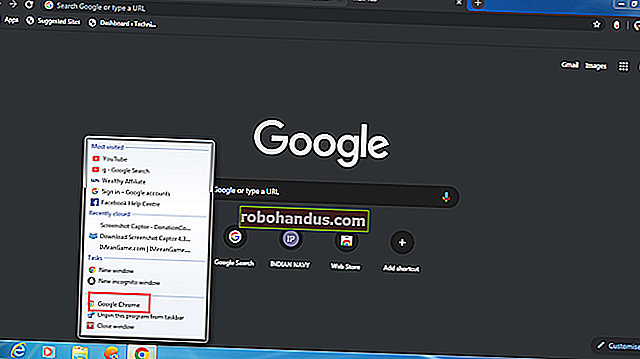كيفية استخدام Plex على Amazon Fire TV و TV Stick

هل لديك Fire TV أو Fire TV Stick لا تستفيد منه كثيرًا؟ حان الوقت الآن لإزالة الغبار عنها وتحويلها إلى جهاز Plex مضغوط ورخيص الثمن.
لطالما بدت Fire TV و Fire TV Stick وكأنها أداة قوية تريد القيام بشيء ما. يحتوي Fire TV و Fire TV Stick على أجهزة جيدة (خاصة في وقت إصدارهما) ولكن من الصعب جدًا الحصول على ملفات فيديو محلية على Fire TV دون اللجوء إلى استخدام مجموعة مطوري Android وبعض الحيل لتثبيت طرف ثالث تطبيقات مثل Kodi Media Center.
بدلاً من القفز عبر هذه الأطواق ، يمكنك الآن النقر على الوسائط المحلية باستخدام Plex Media Sever. وإذا كنت تستخدم Plex بالفعل ، فستستفيد من تجربة Plex الموحدة الرائعة التي تحصل عليها على جميع أجهزتك الأخرى بما في ذلك الكمبيوتر والأجهزة المحمولة ، وفي أي مكان آخر يتم دعم Plex فيه.
ماذا تحتاج
لمتابعة البرنامج التعليمي اليوم ، تحتاج فقط إلى بعض الأشياء. أولاً وقبل كل شيء ، تحتاج إلى تشغيل Plex Media Server بالفعل بإعداد الوسائط وجاهزًا للعمل. إذا كنت جديدًا في لعبة Plex ، فاحرص على مراجعة البرنامج التعليمي الخاص بنا حول إعداد Plex Media Server لأول مرة بالإضافة إلى كيفية تحديث مكتبة وسائط Plex الخاصة بك.
ذات صلة: كيفية إعداد Plex (ومشاهدة أفلامك على أي جهاز)
بالإضافة إلى خادم Plex Media Server الجاهز للاستخدام ، ستحتاج أيضًا إلى Fire TV أو Fire TV Stick — لا يهم جيل المنتج الذي تستخدمه. لقد استخدمنا Plex بنجاح حتى على الجيل الأول من العصا ، ولكن إذا كان لديك كلاهما في متناول اليد ، فإن قوة المعالجة الإضافية تجعل Fire TV خيارًا أفضل.
كيفية تثبيت Plex Client على Fire TV
لبدء استخدام Plex على Fire TV ، ما عليك سوى تشغيل جهازك وتحديد قائمة "بحث" في الجزء العلوي من شريط التنقل الأيمن.

ابحث عن Plex (ستكون النتيجة الأولى) ، وحددها.

ضمن قائمة التطبيق ، انقر فوق "تنزيل".

بعد تنزيل التطبيق وتثبيته ، انقر فوق "فتح" لبدء تشغيله وبدء عملية تسجيل الدخول والتكوين. تتمثل الخطوة الأولى في تكوين إعدادات المسح الزائد ، وهو ما تفعله عبر مفاتيح الأسهم على جهاز التحكم عن بُعد Fire. اضبط الشاشة بحيث تظهر جميع الأسهم وانقر على "قبول".

بمجرد معايرة شاشتك ، سيُطلب منك تسجيل الدخول. حدد "تسجيل الدخول".

سيتم عرض رمز PIN على الشاشة ؛ أدخله على plex.tv/link لربط عميل Plex بحسابك. بمجرد الارتباط ، سيتم دفعك فورًا إلى واجهة Plex الرئيسية ، كما هو موضح أدناه.

ذات صلة: كيفية دفق التلفزيون على Plex Media Center الخاص بك باستخدام قنوات Plex
هنا يمكنك تصفح مكتباتك (التي تظهر هنا باسم "Kids Movies" و "Kids Shows" و "Movies" و "TV Shows" ، ولكن قد تختلف أسماء مكتبتك) وكذلك تصفح قنواتك. إذا لم تستخدم ميزة قنوات Plex من قبل ، فأنت تفوت - اقرأ هنا حول كيفية تثبيت قنوات البث ومشاهدتها.
استكشاف الأخطاء وإصلاحها التشغيل
في ظل الظروف المثالية ، لن تواجه أي مشكلات ، ويمكنك فقط بدء المشاهدة. إذا كنت تواجه مشكلات ، فهناك بعض الأشياء التي يمكنك القيام بها لاستكشاف الأخطاء وإصلاحها. أولاً وقبل كل شيء ، قبل أن نبدأ في إلقاء اللوم على Plex ، دعنا نستبعد الاتصال السيئ بشكل عام. قبل أن تبدأ في العبث بإعدادات Plex ، يجب أن تحاول تشغيل محتوى فيديو متدفق آخر (مثل بعض المحتوى المجاني من Amazon Instant Video) للتأكد من أنها ليست مشكلة Wi-Fi أو الإنترنت التي ألقت مفتاح ربط في الأشياء. إذا تم تشغيل هذا الفيديو دون أي تلعثم أو سلوك غريب ، فقد حان الوقت للمتابعة.
الإعدادات الافتراضية على عميل Fire TV Plex هي الإعدادات المثالية ، ولا يجب عليك تعديلها إلا إذا كنت تواجه مشكلات. للوصول إلى الإعدادات ، حدد اسم المستخدم الخاص بك على شاشة Plex الرئيسية وانقر فوقه ، وحدد "الإعدادات" في القائمة المنسدلة.

ضمن قائمة الإعدادات ، انتقل إلى قسم "الفيديو". هناك بعض التعديلات التي يمكننا إجراؤها هنا للمساعدة في حل المشكلات التي تواجهها أو عزلها على الأقل. إذا كنت تواجه مشكلات عامة في التشغيل حيث يبدو أنه لا يوجد شيء يعمل بدون تلعثم (واستبعدت شبكة Wi-Fi ضعيفة) ، فيمكنك تغيير "الجودة المحلية" إلى إعداد أقل. يتم تشغيله افتراضيًا بالدقة الأصلية للفيديو ولكن يمكنك الاتصال به حتى 4 ميجابت في الثانية / 720 بكسل وسترى تحسنًا - لاحظ أنه عادةً ما يحتاج معظم المستخدمين فقط إلى خفض جودة Fire TV Stick و ليس Fire TV.

هناك خدعة أخرى يمكنك تجربتها ، وهي مفيدة في استبعاد ما إذا كان تنسيق ملف خادم الوسائط هو الجاني أم لا ، وهي تعطيل "السماح بالتشغيل المباشر" و "السماح بالبث المباشر" لمعرفة ما إذا كان ذلك يحدث فرقًا. كلا هذين الإعدادين ، في ظل الظروف العادية ، مفيدان للغاية حيث أنهما يسمحان بتشغيل الملفات مباشرة على جهازك دون أي تحويل ثقيل لوحدة المعالجة المركزية على جانب الخادم. (يمكنك قراءة المزيد حول هذه الإعدادات في Plex wiki هنا.)
ذات صلة: كيفية تحسين أفلامك وبرامجك التلفزيونية لتشغيل سلس من نوع Plex
إذا كان إلغاء تحديدها يسمح بتشغيل المحتوى الخاص بك دون مشكلة ، فربما يكون هذا حلاً عمليًا. إذا كان عبء تحويل الترميز الإضافي كبيرًا جدًا على الخادم الخاص بك ، فقد ترغب في تحسين الوسائط الخاصة بك مسبقًا لتشغيل أكثر سلاسة حتى لا يضطر خادمك إلى إجراء تحويل الترميز الثقيل بسرعة. إذا اخترت التحسين المسبق لوسائطك ، فتأكد من إعادة تشغيل Direct Play و Direct Stream.
قد يكون Fire TV و Fire TV Stick المستضعفين في عالم منصة البث (وربما ، عن حق) ولكن مع إضافة Plex ، يمكنك التخلص من الغبار عن أجهزتك القديمة والحصول على أميال أكثر منها.